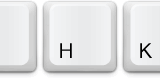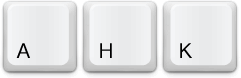某YouTubeチャンネルからお越しの皆さん、はじめまして。
Intelぅぅぅ……最k
というわけで今回は最強のマウスジェスチャーツール、MouseGestureL.ahkをご紹介します。
MouseGestureLとは?
Windows対応のマウスジェスチャーツールです。特徴として、
- その気になれば(ほぼ)何でもできる
- (ほぼ)どんなプログラムからでも使える
- プログラムごとに異なるジェスチャーを設定できる
- インストール不要
- ファイルをクラウド経由(DropboxやGoogleドライブなど)で同期しておけば、他のPCでも同じジェスチャーが利用可能
といった点が挙げられます。
導入は超簡単にできる!
その実態は「マウスジェスチャーをトリガーとして、AutoHotKeyのコードを発動させる」というものですが、こう聞くとどうも敷居が高そうですよね。
「AutoHotKeyって自分でコード書くやつでしょ?めんどくせぇ」
「AutoHotKey入ってるのが前提のプログラミングオタク御用達ソフトでしょ?」
いや全っ然…
それは全くの誤解です。マウスジェスチャーが使えるようになるまで3分もかかりません。その証拠をこれから見ていきましょう。
ダウンロードと起動方法
まずは配布ページへ。
ダウンロードリンクをクリックすると「MGLahk139.zip」という名前のファイルがダウンロードされるので、適当なフォルダに解凍。
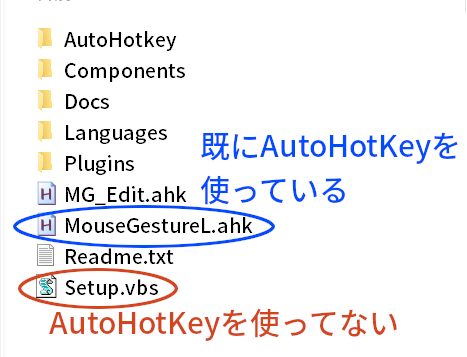
解凍したフォルダの中身がこんな感じです。AutoHotKeyをインストール済みの方は「.ahk」ファイルをダブルクリックするだけで起動できます。
AutoHotKeyがインストールされていなくても利用可能です。下の「.vbs」ファイルをダブルクリック。
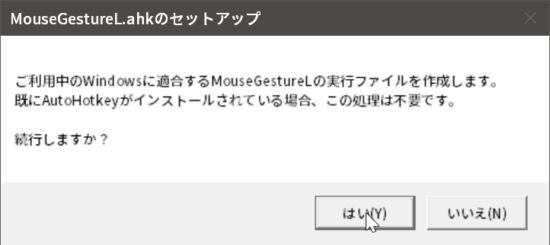
「はい」を押すと起動します。
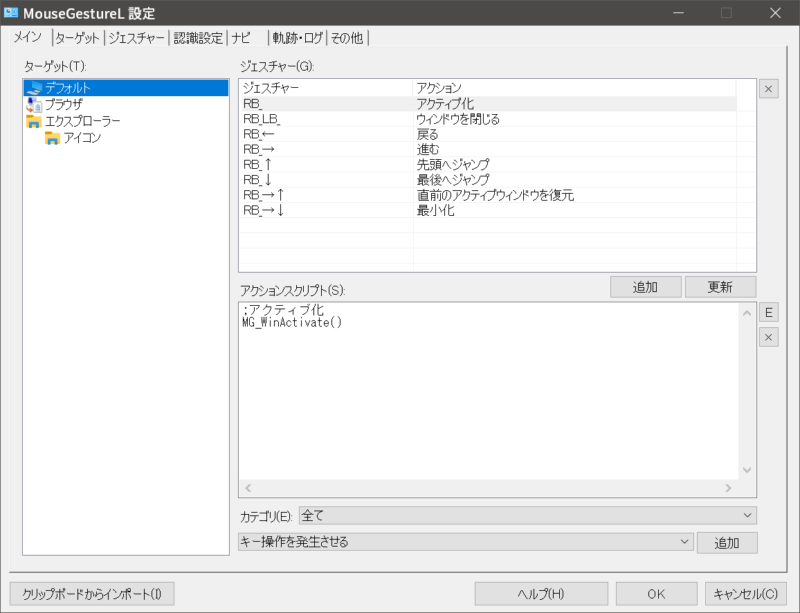
これは自動的に「.ahk」ファイルを単体起動可能な「.exe」ファイルに変換しているため。
今後手動で起動する場合は、フォルダの中に作られた「.exe」ファイルをダブルクリックしてください。
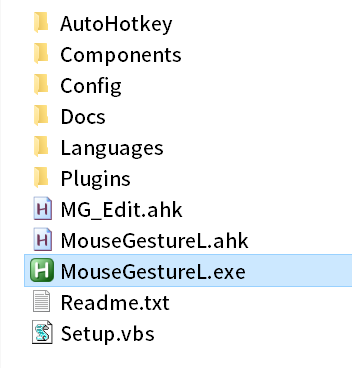
今回は設定とか難しいことはせずにそのまま使ってみます。設定画面はそのまま閉じてかまいません。
(再び設定画面を開くときは、タスクバーに表示されたアイコンをダブルクリックすれば開きます)

基本的な使い方
マウスの右クリックを押しながら何らかの動作をすることで、特定の機能を発動させるのが基本的なマウスジェスチャーです。
標準で用意されたジェスチャーは以下の通り。
| ジェスチャー | 機能 |
|---|---|
| 右クリック | ウインドウをアクティブにする |
| 右クリック + 左クリック | ウインドウを閉じる |
| 右クリック + ← | 戻る |
| 右クリック + → | 進む |
| 右クリック + ↑ | ページの先頭へジャンプ |
| 右クリック + ↓ | ページの最後へジャンプ |
| 右クリック + →↑ | 直前のアクティブウインドウを復元 |
| 右クリック + →↓ | 最小化 |
これらのジェスチャーはエクスプローラでもブラウザでもOfficeソフトでも、同じように使うことができます。もうブラウザ専用のマウスジェスチャーなど不要。
スタートアップに登録する
今回はジェスチャーの設定は行いませんが、次回以降、PC起動時にMouseGestureLが自動的に起動するようにしておきます。
タスクバーのアイコンをダブルクリックして設定画面を開き、「その他」タブを選択。
「スタートアップに登録」のボタンをクリック。
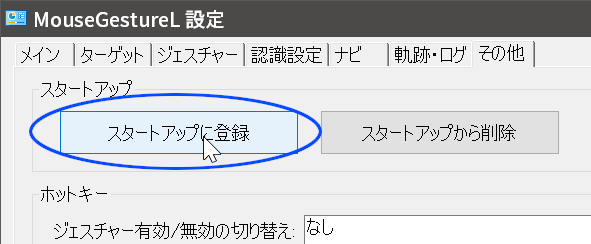
ダイアログが出てくるので「はい」を選択。
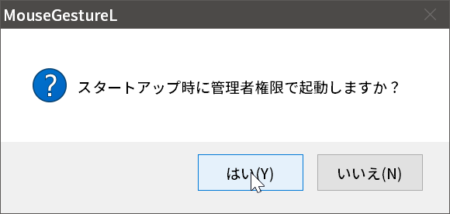
あとは道なりでOK。これで次回以降のPC起動時、自動的にマウスジェスチャーを使用できるようになります。
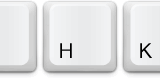
そんなところです。